效果圖
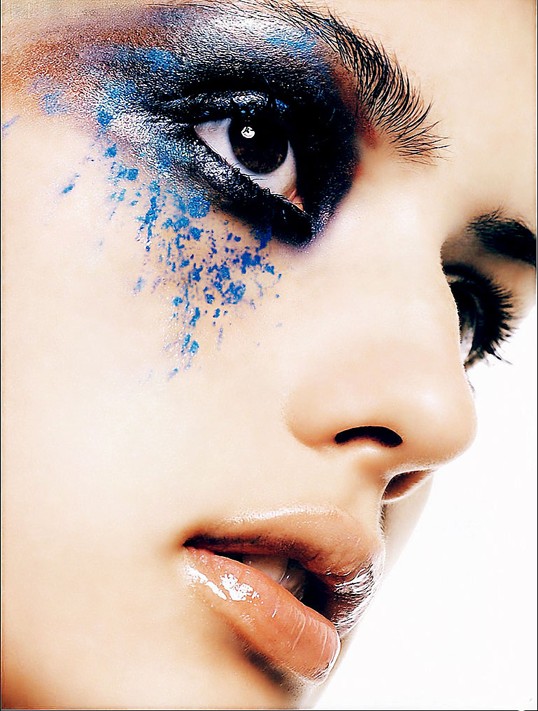
原圖
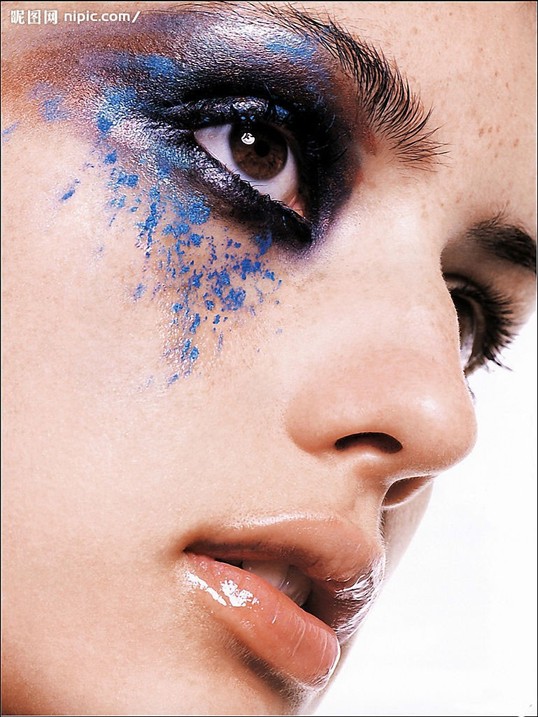
|||
以下是教程:
1.打開(kāi)圖片,復(fù)制一層。(這樣做錯(cuò)了還有反悔的余地)
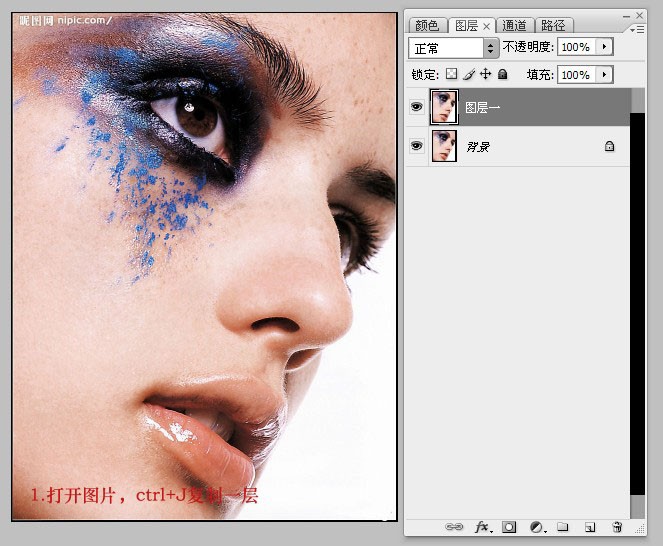
2.這里選擇用法計(jì)算的方式磨皮,這種方法在改善人物膚質(zhì)的同時(shí)可以保留大量的細(xì)節(jié)。將紅、綠、藍(lán)通道對(duì)比后,
發(fā)現(xiàn)藍(lán)通道人物臉上的斑點(diǎn)要明顯些,因此我們復(fù)制藍(lán)色通道,以便于更好的選擇人物臉上的斑點(diǎn)和暗色區(qū)域。
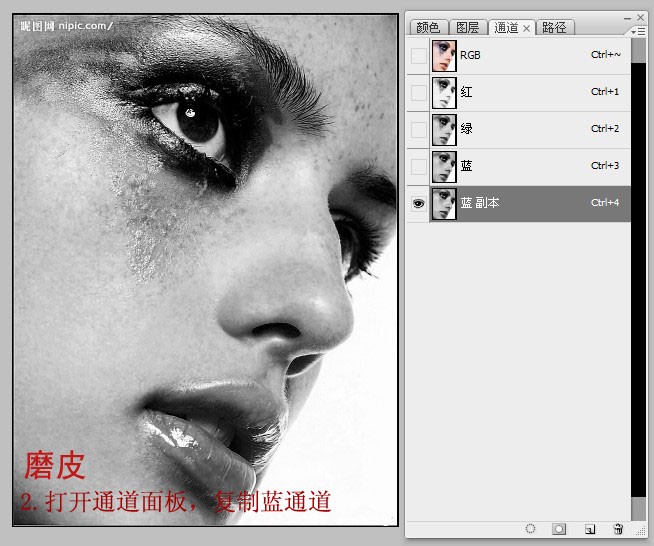
|||
3.執(zhí)行濾鏡——其他——高反差保留,半徑為4.5,使對(duì)比更強(qiáng)烈些。
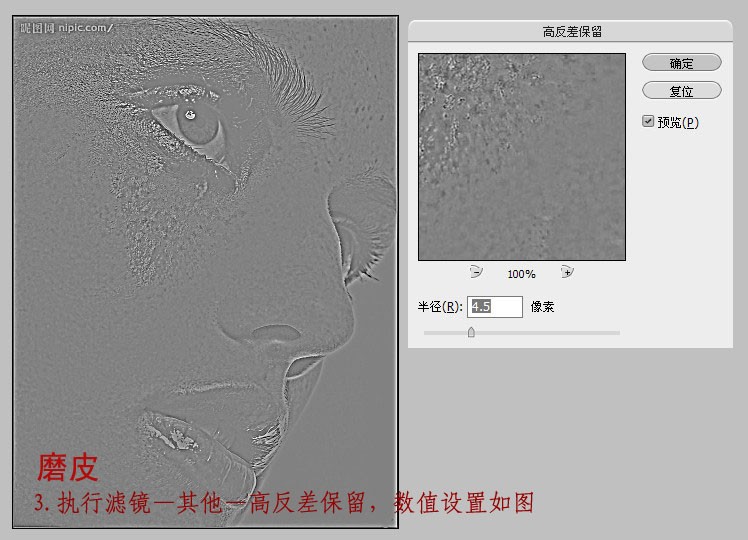
4.選擇藍(lán)副本通道,用吸管工具吸取圖片上中性灰色,選擇畫(huà)筆工具將人物眼睛,嘴巴,以及輪廓要保留的區(qū)域涂抹,
蓋住不需要調(diào)整的地方。
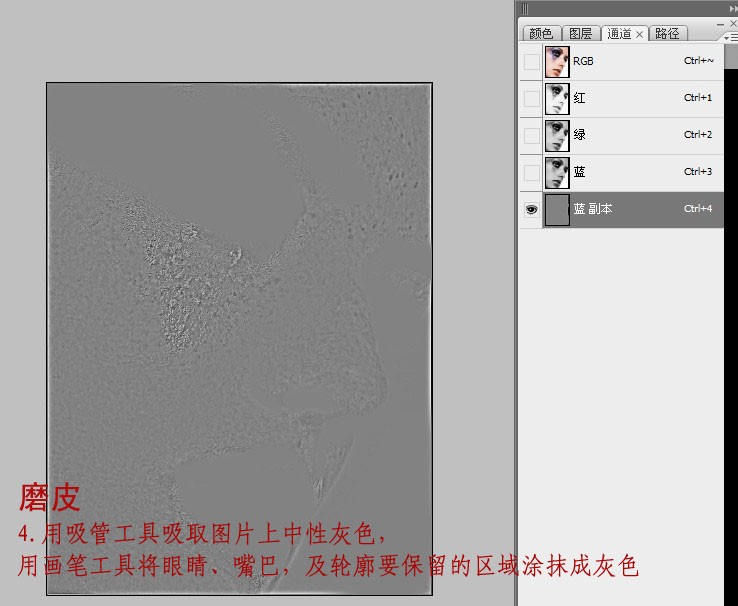
|||
5.執(zhí)行圖像——計(jì)算,混合模式選擇亮光,不透明度為100%
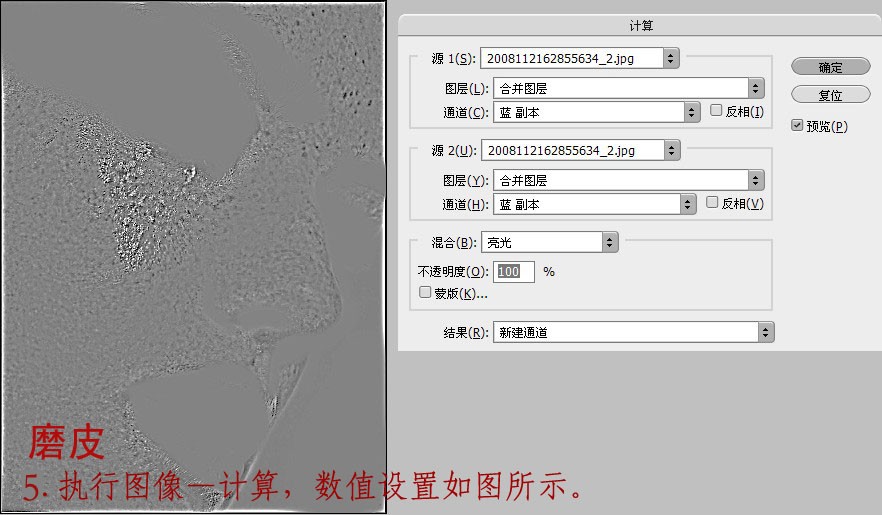
6.對(duì)藍(lán)副本通道在執(zhí)行一次計(jì)算,生成alpha2通道
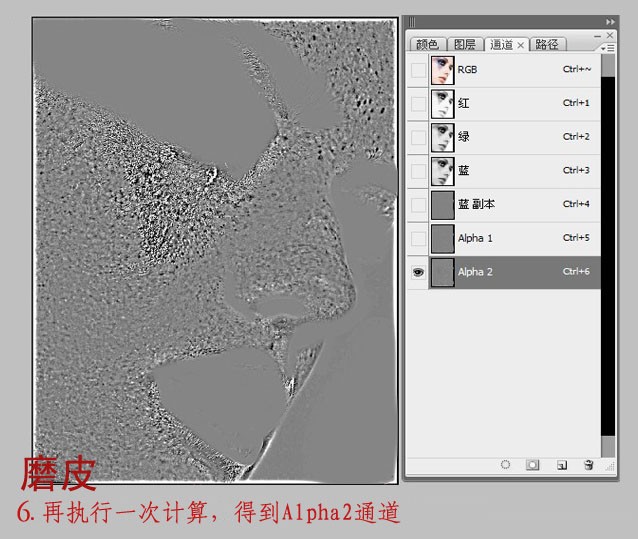
|||
7.按住ctrl鍵單擊alpha2通道,然后ctrl+shift+i 反選(或者執(zhí)行菜單欄麗的選擇—反向也一樣的),這一步就選擇了我們要
磨皮的區(qū)域。
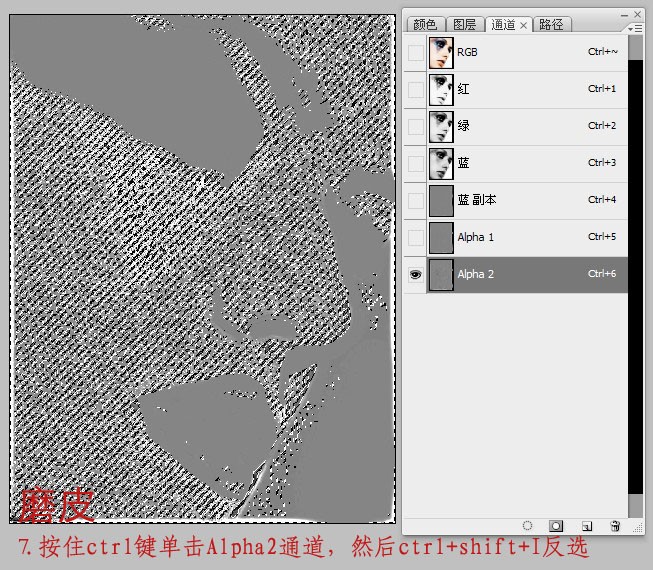
8.回到圖層面板,選擇圖層一,單擊圖層面板下方添加調(diào)整層按鈕,添加曲線調(diào)整層。
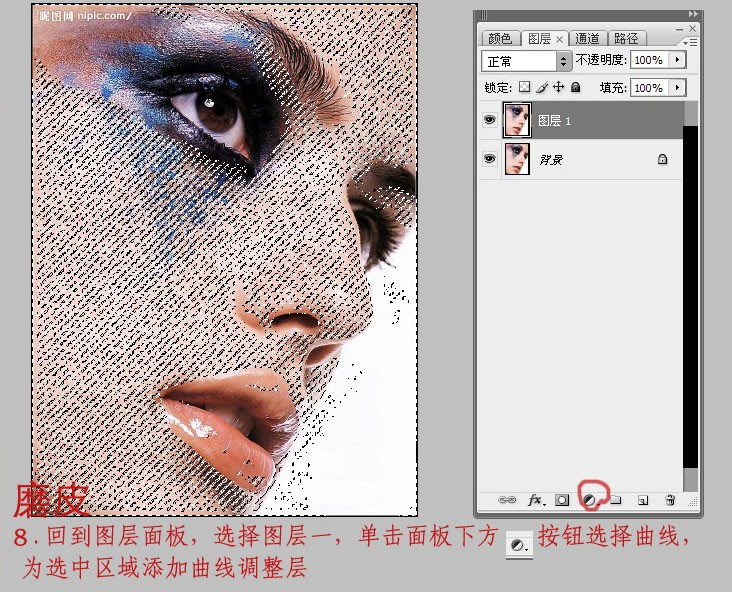
|||
9.調(diào)整曲線,數(shù)值不要太大,人物臉上的斑點(diǎn)減弱了,第一步磨皮完成。

10.ctrl+shift+alt+e蓋印圖層,得到圖層二,將圖層二在執(zhí)行一次上述磨皮操作,人物皮膚斑點(diǎn)不見(jiàn)了,膚質(zhì)變白了。

|||
11.膚色調(diào)整。
添加色彩平衡調(diào)整層,選擇中間色調(diào),數(shù)值為46;11;-58 。
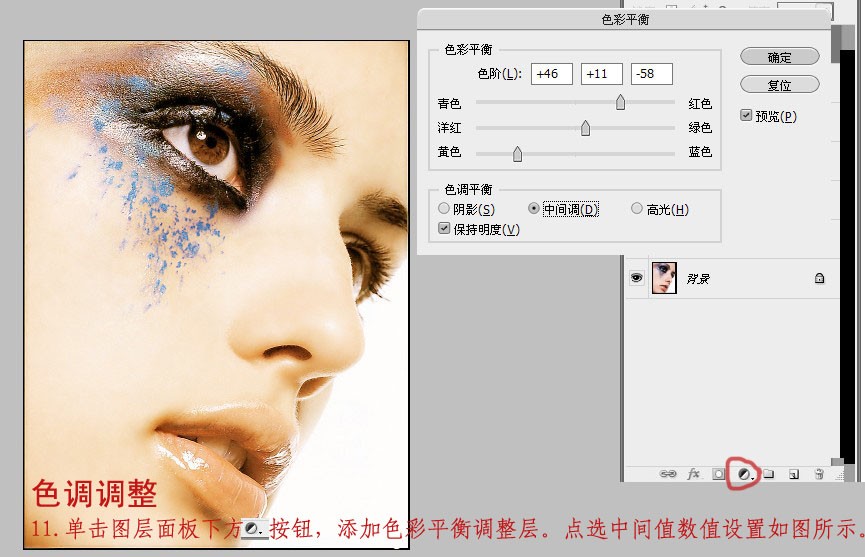
12.再選擇陰影,數(shù)值為-49;0;59,點(diǎn)擊確定。數(shù)值可以根據(jù)自己喜好來(lái)設(shè)定,我在這里只是做個(gè)例子。
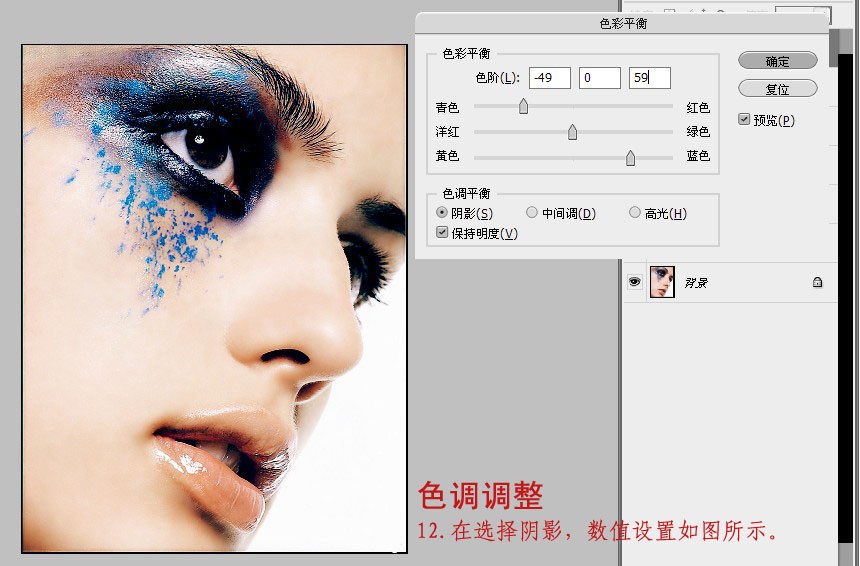
|||
13.添加色相飽和度調(diào)整層,降低青色飽和度。
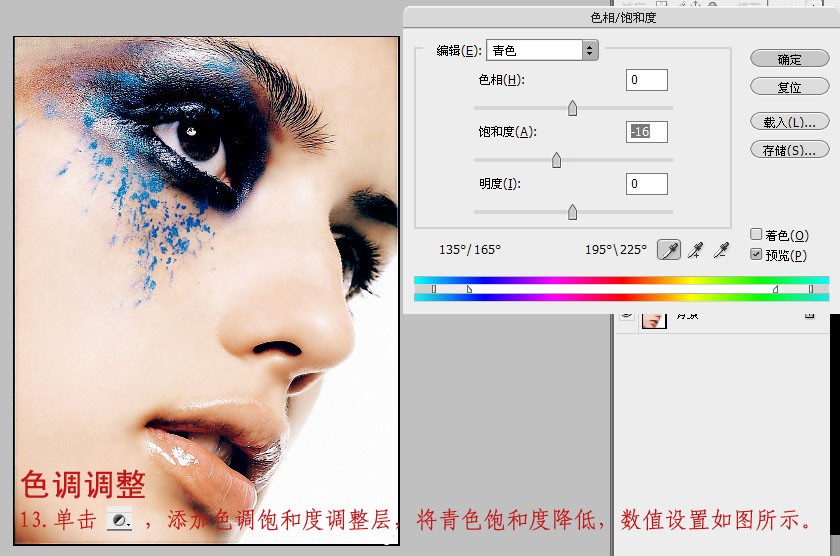
14.添加曲線調(diào)整層,增強(qiáng)皮膚對(duì)比度。
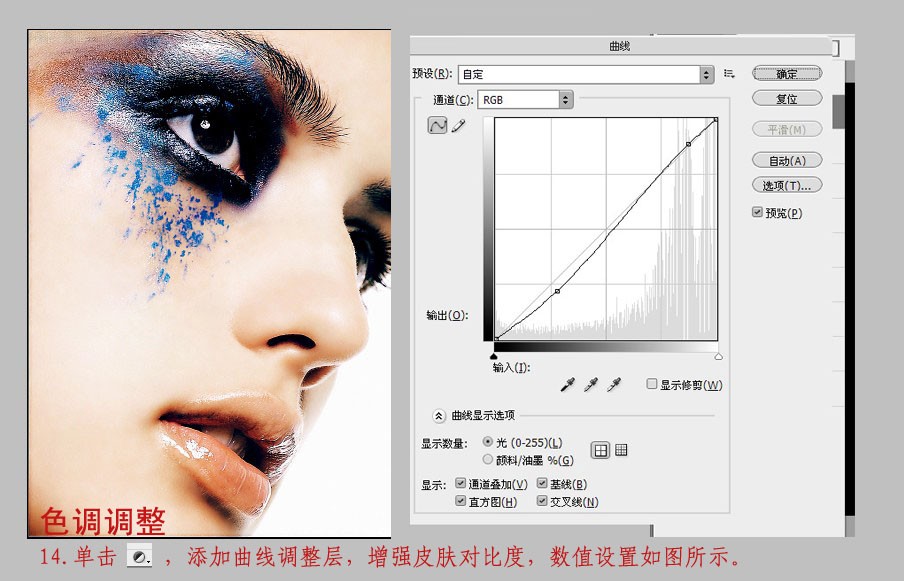
15.蓋印圖層,選擇減淡工具對(duì)人物皮膚進(jìn)行最后調(diào)整,這樣可以是人物皮膚更為通透,再進(jìn)行一些細(xì)節(jié)調(diào)整,完成。
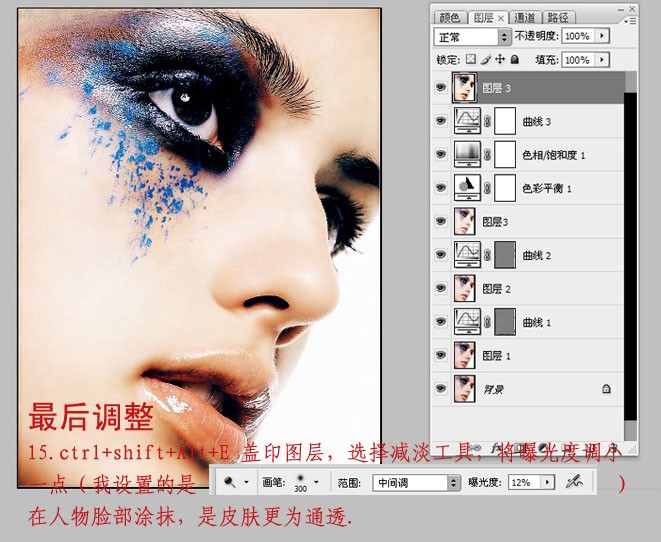
新聞熱點(diǎn)
疑難解答
圖片精選